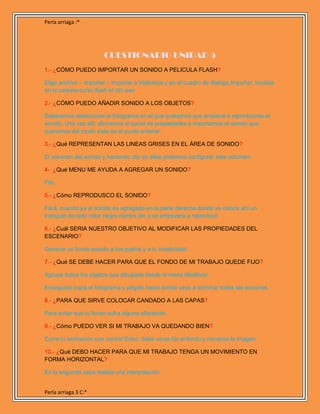
Cuestionario unidad 5
- 1. Perla arriaga :* CUESTIONARIO UNIDAD 5 1.- ¿CÓMO PUEDO IMPORTAR UN SONIDO A PELICULA FLASH? Elige archivo – importar – importar a biblioteca y en el cuadro de dialogo Importar, localiza en la carpeta curso flash el clic.wav 2.- ¿CÓMO PUEDO AÑADIR SONIDO A LOS OBJETOS? Deberemos seleccionar el fotograma en el que queramos que empiece a reproducirse el sonido. Una vez allí, abriremos el panel de propiedades e importamos el sonido que queramos del modo visto en el punto anterior. 3.- ¿Qué REPRESENTAN LAS LINEAS GRISES EN EL ÁREA DE SONIDO? El volumen del sonido y haciendo clic en ellas podemos configurar este volumen. 4- ¿Qué MENU ME AYUDA A AGREGAR UN SONIDO? File. 5.- ¿Cómo REPRODUSCO EL SONIDO? Fácil, cuando ya el sonido es agregado en la parte derecha donde se coloca ahí un triangulo de lado color negro damos clic y se empezara a reproducir. 6.- ¿Cuál SERIA NUESTRO OBJETIVO AL MODIFICAR LAS PROPIEDADES DEL ESCENARIO? Generar un fondo acorde a tus gustos y a tu creatividad. 7.- ¿Qué SE DEBE HACER PARA QUE EL FONDO DE MI TRABAJO QUEDE FIJO? Agrupa todos los objetos que dibujaste desde el menú Modificar. Enseguida copia el fotograma y pégalo hasta donde vaya a terminar todas las acciones. 8.- ¿PARA QUE SIRVE COLOCAR CANDADO A LAS CAPAS? Para evitar que tu fondo sufra alguna alteración. 9.- ¿Cómo PUEDO VER SI MI TRABAJO VA QUEDANDO BIEN? Corre tu animación con control Enter, debe verse fijo el fondo y moverse la imagen. 10.- ¿Qué DEBO HACER PARA QUE MI TRABAJO TENGA UN MOVIMIENTO EN FORMA HORIZONTAL? En la segunda capa realiza una interpolación. Perla arriaga 3 C:*
